Google Search Console簡稱GSC,我們也稱它為Google站長工具,是個人比較推薦的用於網站流量分析和優化的工具之一。透過GSC,我們能夠了解網站在Google搜尋引擎中的表現,包括曝光與點擊、查詢詞與頁面表現、索引覆蓋、抓取異常等;還可提交網站地圖、也能夠提交網頁給谷歌讓其優先索引和收錄我們的網頁。
同時提供了一系列的數據概覽,包括:哪些關鍵字帶來流量、網站的索引狀態、總點擊次數、總曝光次數、平均點擊率、平均排名、用戶搜尋關鍵字、用戶區、外鏈情況等,是我們正在進行Google SEO的過程中必不可少的統計數據工具之一。
下面我們就來學習如何在WordPress中安裝GSC程式碼。
註冊GSC取得驗證代碼
首先我們需要有一個Google信箱帳號(Gmail帳號,點選這裡進行註冊),然後進到Google Search Console的官網。

點選立即使用,進入到下一個介面。我們選擇透過網址前綴驗證,輸入這樣的格式https://yourdoamin.com ,點選繼續。
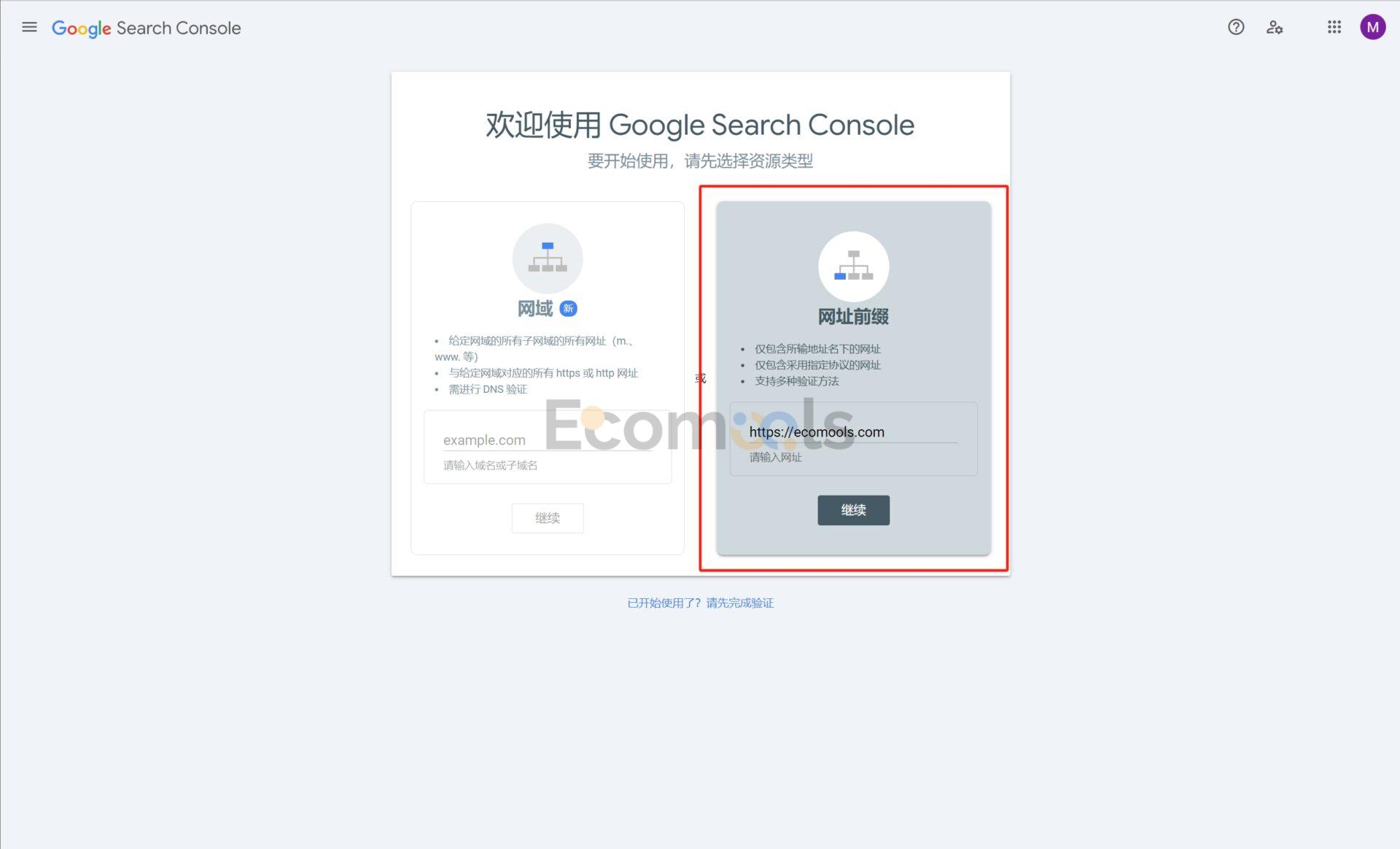
驗證網站的所有權。我們選擇其他驗證方式中的HTML標記驗證。
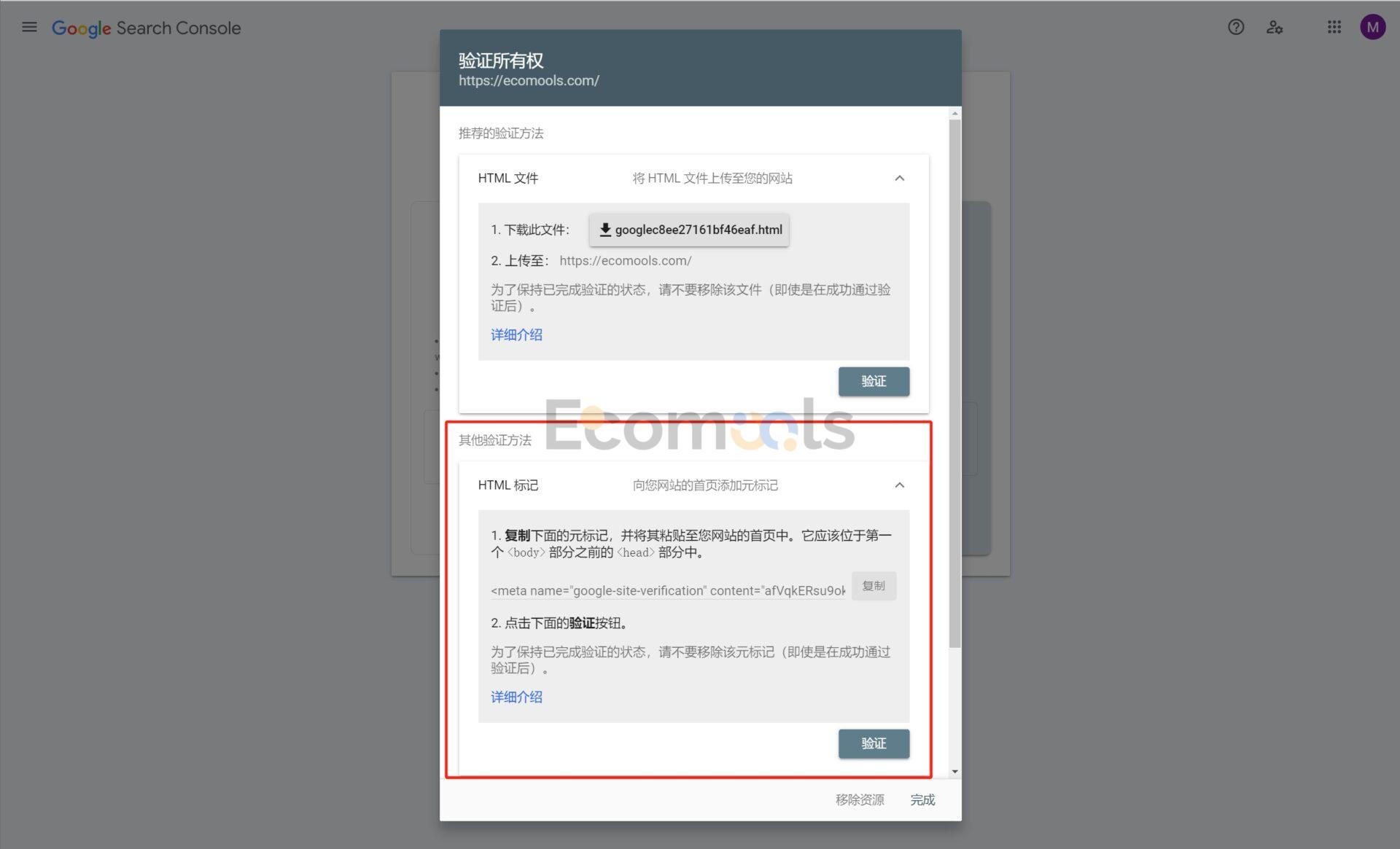
複製這段程式碼,我們後續需要將這段程式碼貼到站點當中去安裝GSC。
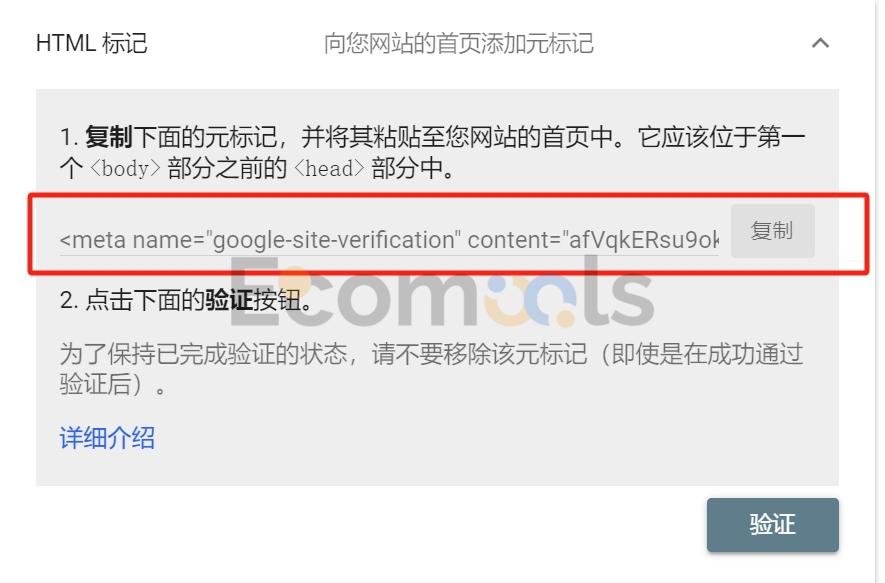
在網站中安裝GSC程式碼
方法一:透過WP Code外掛程式來安裝(建議)
我們推薦使用WordPress外掛來安裝GSC程式碼。在外掛程式市場中搜尋WPCode,安裝並啟用。
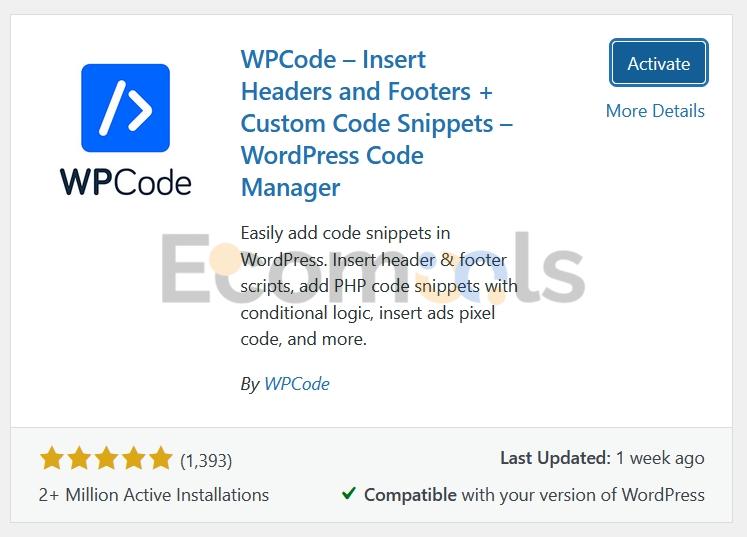
啟動後我們WP後台的左側會出現Code Snippets這個選項卡。點選該選項卡裡面的「Header & Footer」標籤,可以出來該介面。
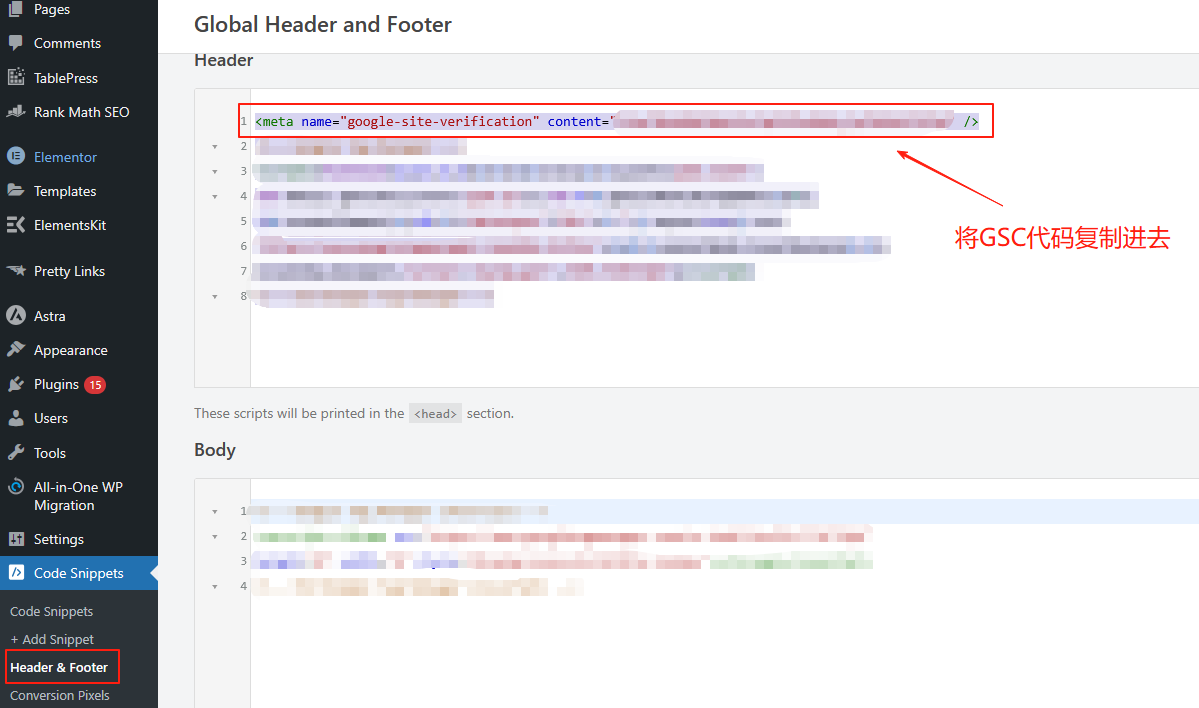
我們把剛在GSC中獲得的程式碼貼進去,然後儲存即可。如果你安裝了Wordfence安全插件,會跳出這個安全提示,選擇「I am certain this is a false positives.」 然後點擊「Allowlist This Action」。刷新後再次點選儲存即可完成GSC程式碼新增。
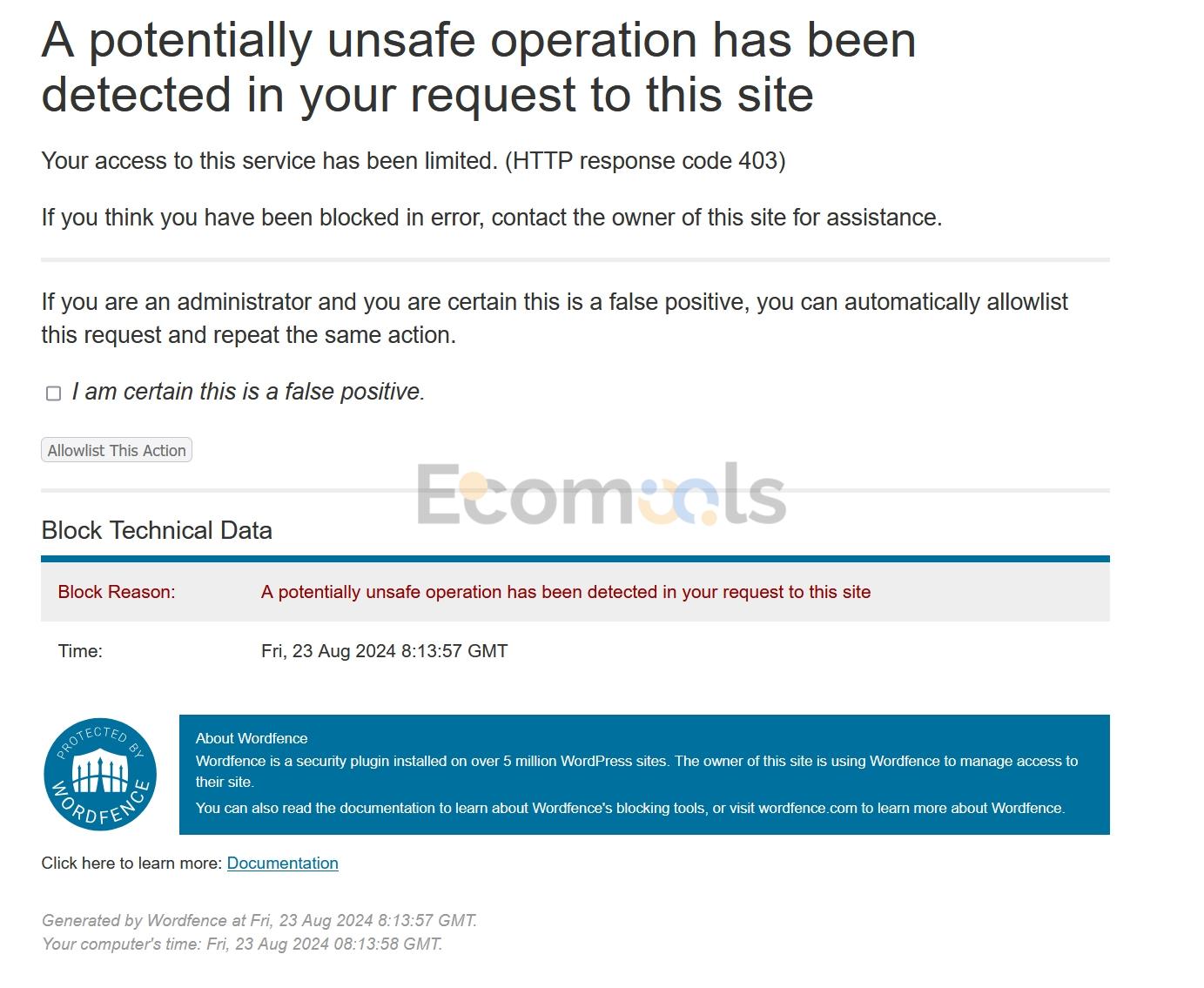
方法二:透過Rank Math外掛程式安裝
如果你有安裝Rank Math這款SEO插件,那我們就可以直接使用插件安裝。開啟Rank Math的General Settings模組,點擊Webmaster Tools標籤卡,在Google Search Console這一欄中把我們在上面複製的程式碼貼進去,點擊Save Change即可。
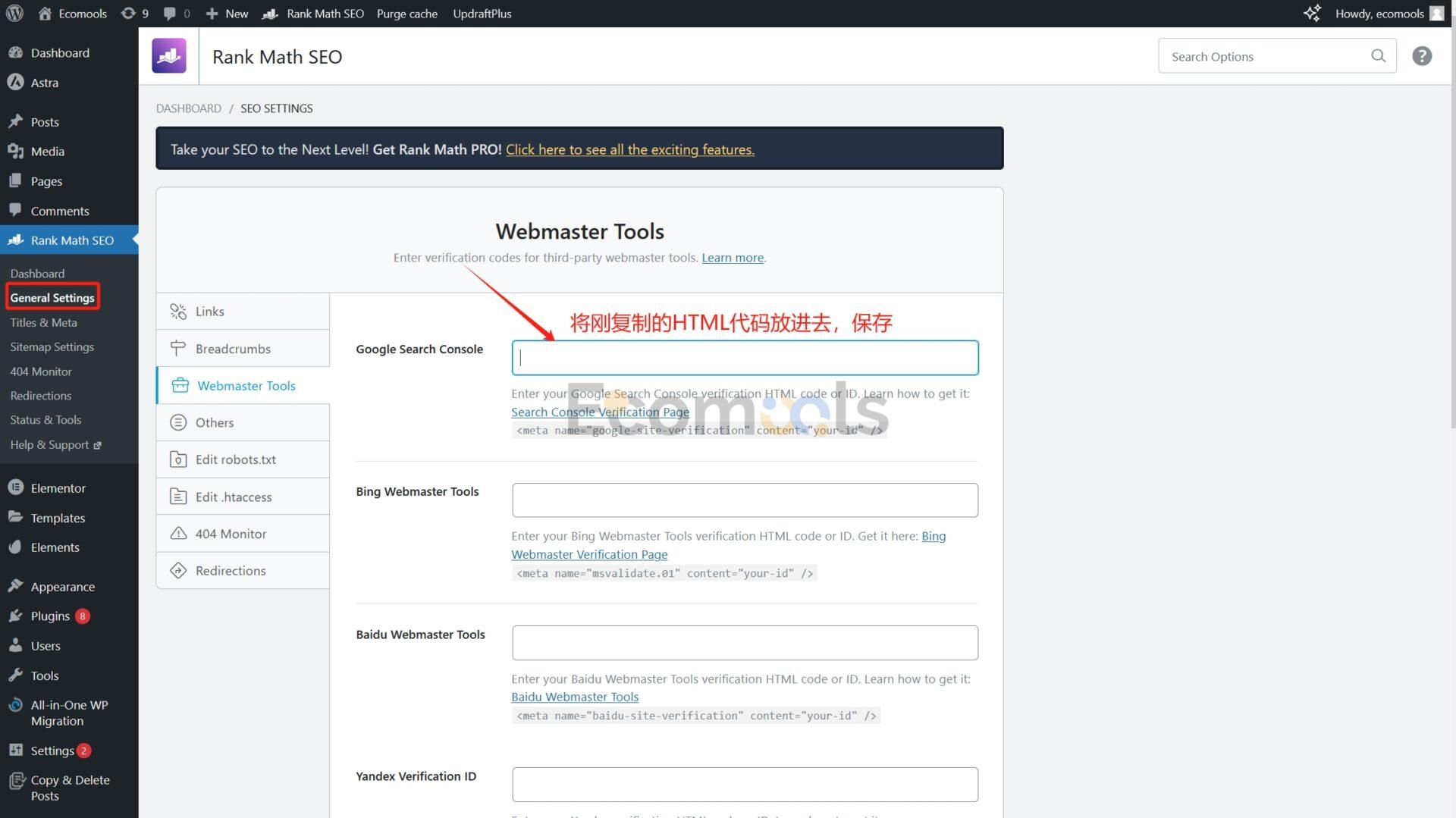
然後回到GSC中,點擊驗證,即可驗證成功。
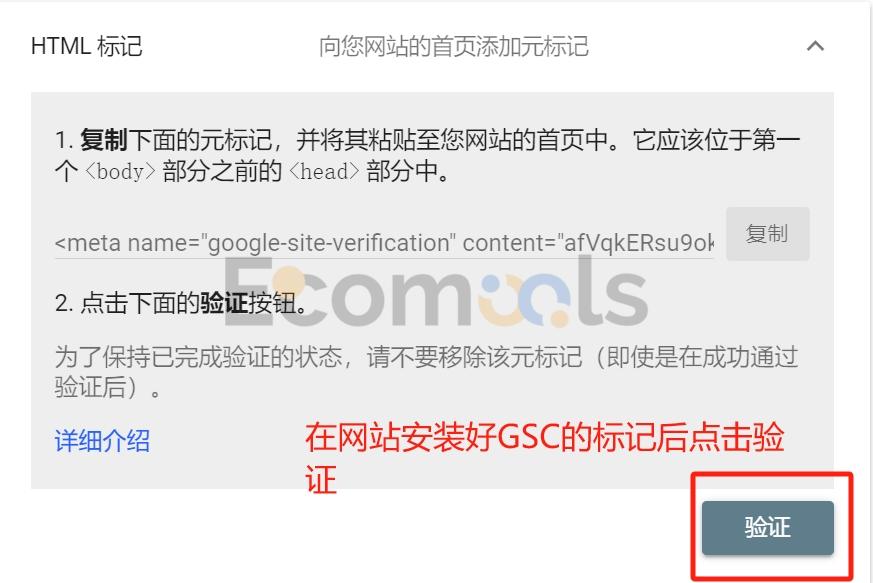
方法三:透過WordPress主題header.php檔案安裝(不建議)
如果你不想安裝插件,透過在主題的hearder.php檔案中放置HTML程式碼這種方式也可以接入GSC。
但是如果你更換了主題,你就需要重新按照這種方式安裝一遍。
透過「Appearance」 –> 「Theme File Editor」開啟我們的主題檔案編輯器,如果你安裝了安全插件例如Wordfence,它可能會跳出個安全提示給你說讓你謹慎修改這裡的文件,允許即可。
選取header.php文件,開啟。

然後在標籤中插入我們在GSC中複製的程式碼,像上圖這樣,點擊Update File即可。
然後回到GSC中點擊驗證,驗證成功,即可進入到我們的GSC後台。
